8 Möglichkeiten, das Problem der angehaltenen Synchronisierung mit iCloud in iMessage zu beheben
iMessage ist die Standard-Nachrichten-App, mit der Benutzer Text, Bilder und Videos über WLAN oder Mobilfunkdaten senden können. Viele Benutzer antworten jedoch, dass sie auf ein Problem gestoßen sind pausierte iMessage synchronisieren Problem auf ihren iPhones.
Daher enthält dieser Beitrag 8 bewährte Methoden zur Behebung dieses Problems. Wenn Sie vor dem gleichen Dilemma stehen, lesen Sie diesen Artikel und finden Sie Ihre Lösung.
SEITENINHALT:
Teil 1. Warum wird die Synchronisierung mit iCloud bei iMessage angehalten?
Was bedeutet es, wenn die Synchronisierung bei iPhone-Nachrichten unterbrochen ist? Nun, es bedeutet, dass Ihre Nachrichten auf Ihrem iPhone nach der Unterbrechung nicht mit iCloud synchronisiert werden. Danach werden alle an andere gesendeten oder von anderen empfangenen Nachrichten nicht mehr in iCloud gespeichert und nicht mehr auf anderen iDevices angezeigt.
Es kann viele Gründe dafür geben, dass die Synchronisierung bei iMessage unterbrochen wurde. Einige davon können unauffällig sein. In diesem Abschnitt listen wir so viele potenzielle Faktoren wie möglich für diesen Fehler auf, bevor wir uns mit den Lösungen befassen.
Systemproblem: Dies ist das Problem, auf das die meisten Benutzer in Apple-Diskussionen stoßen. Wenn Benutzer ihre iOS-Version auf iOS 17.2 oder höher (z. B. iOS 26) hochladen, wird unten in iMessage der Fehler „Synchronisierung angehalten“ angezeigt.
Internetfehler: Die iCloud-Synchronisierung basiert auf dem Internet. Daher wird die Synchronisierung vorübergehend unterbrochen, wenn die Internetverbindung Ihres iPhones instabil ist oder die Verbindung getrennt ist.
Modus bei niedrigem Batteriestand: Die Synchronisierung von iCloud-Daten verbraucht viel Strom. Wenn Sie auf Ihrem iPhone den Akkustand niedrig halten, wird die Synchronisierung automatisch angehalten, bis Sie sie erneut starten.
Softwarefehler: Software wird häufig aktualisiert, um ein reibungsloses Benutzererlebnis zu gewährleisten und Probleme und Fehler zu beheben. Wenn die von Ihnen verwendete iCloud-Version Fehler aufweist, kann dies dazu führen, dass die Synchronisierung unterbrochen wird.
Nicht genügend iCloud-Speicher: iCloud bietet kostenlosen Nutzern nur 5 GB Speicherplatz, was für die Datensicherung normalerweise nicht ausreicht. Wenn Ihr iCloud-Speicher voll ist, wird daher auch die Synchronisierung angehalten.
Teil 2. So beheben Sie die Synchronisierung mit pausierten iMessages in iCloud [8 bewährte Lösungen]
1. Stellen Sie sicher, dass iMessage synchronisiert ist
Wenn Sie die Nachrichtensynchronisierung auf Ihrem iPhone nicht aktiviert haben, wird die Synchronisierung in iMessage wahrscheinlich unterbrochen. Überprüfen Sie daher zunächst, ob die Nachrichtenoption aktiviert ist. Befolgen Sie die folgenden Schritte, um dies zu überprüfen:
Schritt 1. Öffne Einstellungen auf deinem iPhone.
Schritt 2. Tippen Sie auf Ihren Namen und wählen Sie iCloud.
Schritt 3. Klicke ALLE ANSEHEN neben In iCloud gespeichert. Wählen Sie das Nachrichten in iCloud .
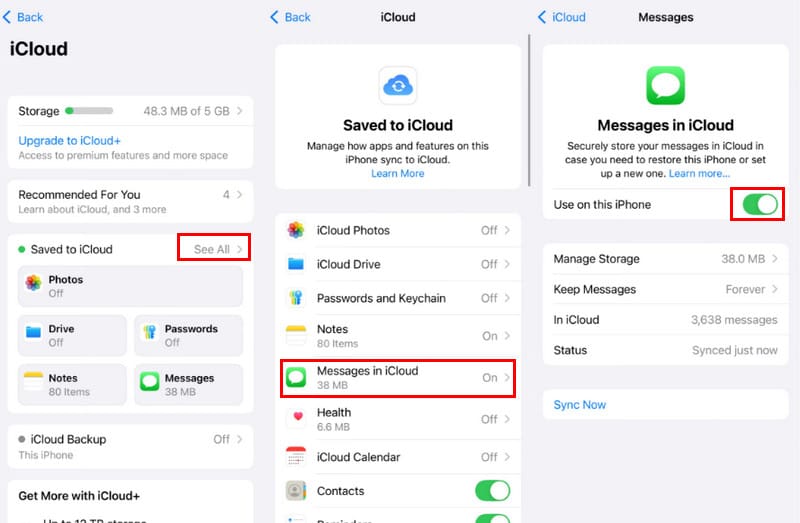
2. Starten Sie die Nachrichtensynchronisierung in iCloud neu
In Apple-Diskussionen gaben 225 Benutzer positives Feedback, dass die Warnung „Synchronisierung unterbrochen“ verschwand, nachdem sie die Nachrichtensynchronisierung in iCloud neu gestartet hatten. Sehen wir uns an, wie man sie neu startet.
Schritt 1. Enter Einstellungen auf Ihrem iPhone. Tippen Sie oben auf den Namen. Wählen Sie dann iCloud.
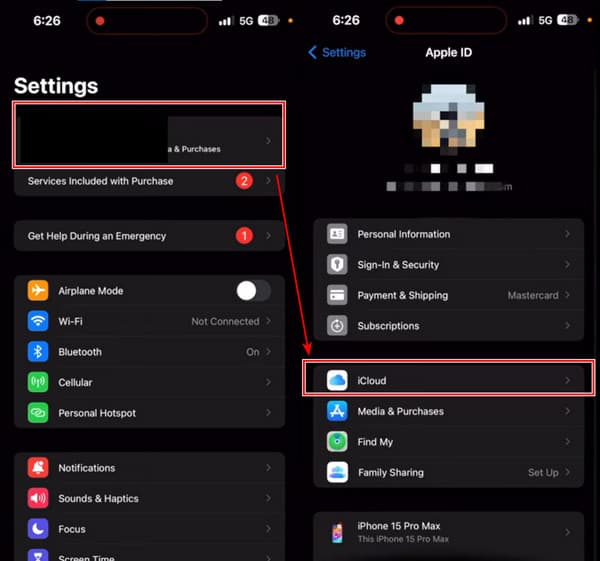
Schritt 2. Unter dem APPS, DIE ICLOUD VERWENDEN Abschnitt, tippen Sie auf Alles Anzeigen. Und wähle Nachrichten in iCloud.
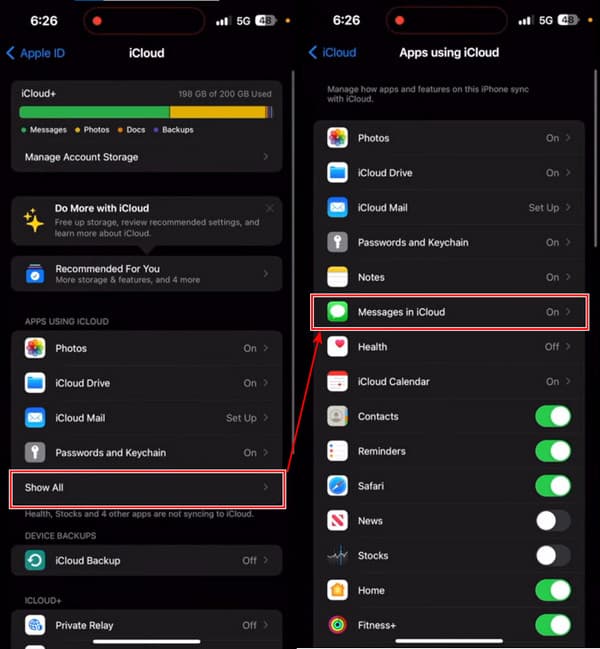
Schritt 3. Hier können Sie den Status sehen: Synchronisierung pausiertTippen Sie auf die blaue Schaltfläche Jetzt synchronisieren, und der Status ändert sich zu Mit iCloud synchronisieren. Warten Sie einige Minuten und Ihre Nachrichten werden mit iCloud synchronisiert.
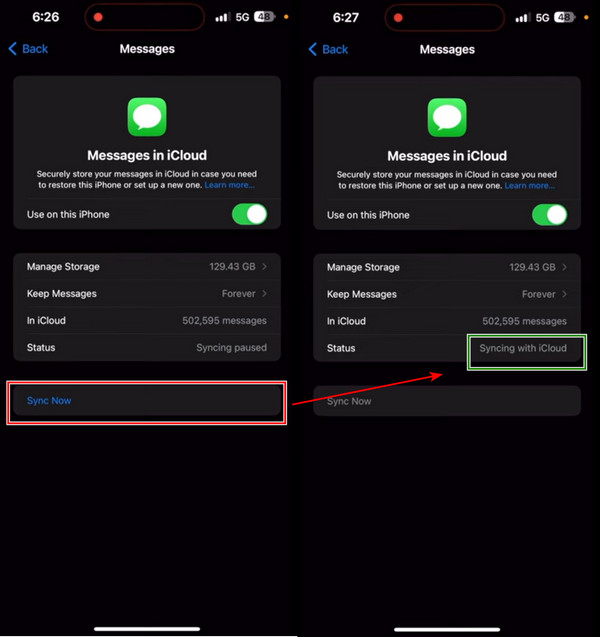
3. Überprüfen Sie Ihre Internetverbindung
Stellen Sie sicher, dass das Mobilfunknetz geöffnet und für iMessages aktiviert ist.
Schritt 1. Start Einstellungen und klicken auf Cellular. Stellen Sie sicher, dass es geöffnet ist.
Schritt 2. Scrollen Sie nach unten, um das zu finden Alles Anzeigen Möglichkeit. Klick es.
Schritt 3. Scrollen Sie auf der folgenden Seite nach unten, um Messages. Klicken Sie darauf und prüfen Sie, ob Mobilfunk für Nachrichten aktiviert ist.
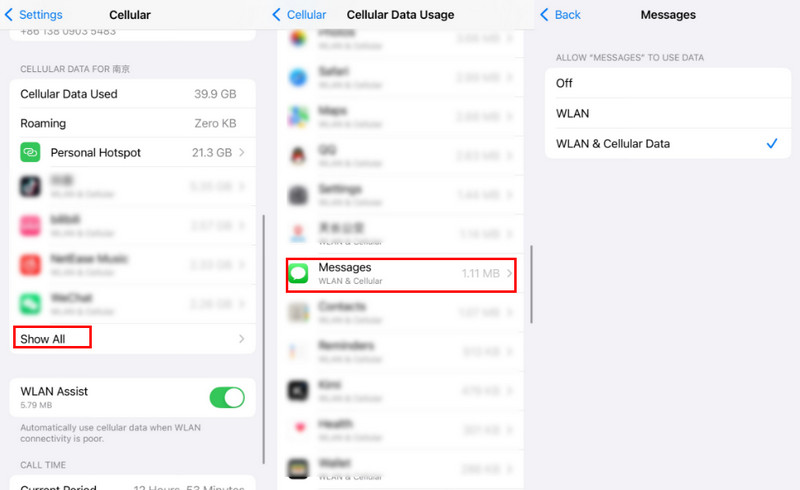
4. Aktualisieren Sie iOS
Manchmal weist eine bestimmte Version des iOS-Systems interne Probleme auf, die Sie nur beheben können, wenn Sie Ihr iOS auf eine andere Version aktualisieren. In diesem Teil wird erläutert, wie Sie die Nachrichtensynchronisierung durch Aktualisieren der iOS-Version fortsetzen.
Schritt 1. Öffnen Sie auf Ihrem iPhone Einstellungen und tippe auf Allgemein.
Schritt 2. Du wirst sehen Software-Update oben auf dem Bildschirm. Wählen Sie es aus.
Schritt 3. Du wirst das sehen Jetzt installieren Schaltfläche, wenn Ihre iOS-Version nicht die neueste ist. Tippen Sie darauf und das System wird heruntergeladen und installiert. Der Vorgang dauert etwa Stunden.
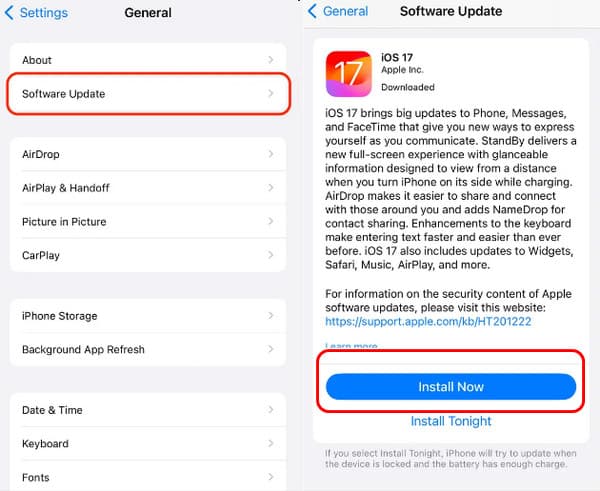
5. iCloud-Speicher prüfen und freigeben
Unzureichender iCloud-Speicher unterbricht die Synchronisierung aller Daten auf Ihrem iPhone, nicht nur von iMessages. Wenn Sie iCloud nicht abonnieren möchten oder dies bereits getan haben, der Speicherplatz aber immer noch nicht ausreicht, sollten Sie Ihren iCloud-Speicher überprüfen und freigeben, um den Fehler „Synchronisierung von iPhone-Nachrichten unterbrochen“ zu beheben.
Schritt 1. Im Einstellungen App auf Ihrem iPhone, tippen Sie oben auf Ihren Namen.
Schritt 2. Wählen iCloudTippen Sie auf diesem Bildschirm auf Kontospeicher verwalten oben.
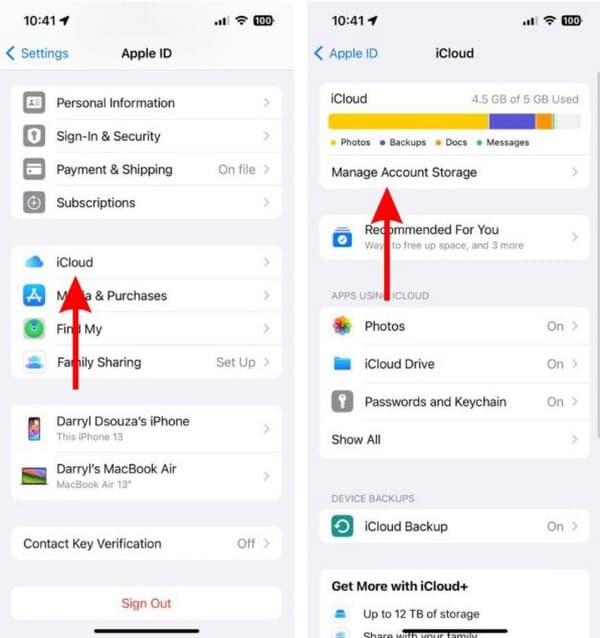
Schritt 3. Sie können auf tippen Ändern Sie den Speicherplan Option zum Verwalten Ihres iCloud-Speichers. Oder wählen Sie eine App aus, die Sie nicht mehr synchronisieren möchten, und tippen Sie darauf.
Schritt 4. Tippen Sie auf Daten aus iCloud löschen und bestätigen Sie es im Popup-Fenster.
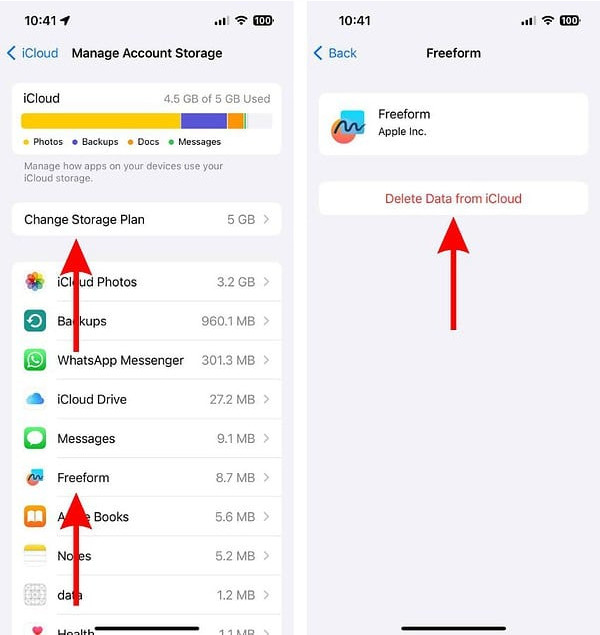
6. Schalten Sie den Modus „Batterie schwach“ aus
Zu guter Letzt können Sie den Fehler „Synchronisierung angehaltene iPhone-Nachrichten“ beheben, indem Sie den Modus „Niedriger Akkustand“ deaktivieren. In diesem Fall werden Ihre Nachrichten im Hintergrund des iPhones mit iCloud synchronisiert.
Schritt 1. Öffnen Sie auf Ihrem iPhone Einstellungen > nach unten scrollen und auswählen Akku.
Schritt 2. Ausschalten Niedriger Batteriemodus.
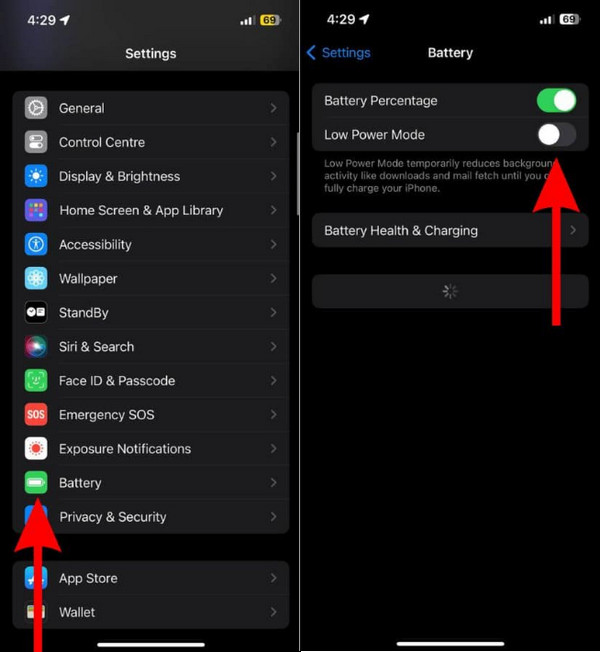
So können Sie die Synchronisierung von Nachrichten fortsetzen. Sie können sie jetzt ausprobieren und sehen, welche für Sie funktioniert. Übrigens sollten Sie besser Backup-Nachrichten bevor Sie dieses Problem beheben, damit keine Nachrichten verloren gehen.
7. Beheben Sie Systemstörungen
Manchmal führen Systemprobleme auch dazu, dass die iMessage-Synchronisierung mit iCloud pausiert. Daher sollten Sie Tools zum Scannen und Beheben von iPhone-Systemproblemen verwenden. Hier ist ein kostenloses Tool, mit dem Sie das iOS-System schnell und einfach mit einem Klick reparieren können:
Beheben Sie über 50 iOS-Systemprobleme
- Reparieren Sie iOS-Systeme professionell in den Normalzustand.
- Bewahren Sie Ihr iPhone vor Systemproblemen wie dem Apple-Logo, Wiederherstellungsmodus, schwarzem Bildschirm usw.
- Speichern oder löschen Sie Ihre iPhone-Daten wahlweise in zwei Modi.
- Unterstützt alle iOS-Versionen, einschließlich iOS 18 und 26.
Sicherer Download
Sicherer Download

Führen Sie die folgenden Schritte aus, um Systemprobleme zu beheben:
Schritt 1. Klicken Sie auf die Schaltfläche oben, um diese Software kostenlos herunterzuladen.
Schritt 2. Verbinden Sie Ihr iPhone mit Ihrem Computer und wählen Sie iOS Systemwiederherstellung auf der Hauptschnittstelle.
Schritt 3. Klicken Sie auf die Start Schaltfläche, und dieses professionelle Programm scannt Ihr Gerät. Klicken Sie auf Kostenlose Schnellkorrektur wie im Bild gezeigt, um Systemstörungen zu beheben.

8. Überprüfen Sie den iCloud-Server
Obwohl selten, kann es vorkommen, dass die iMessage-Synchronisierung aufgrund von Wartungsarbeiten oder einem Fehler bei Apple unterbrochen wird. Überprüfen Sie dies auf der Apple-Systemstatusseite (https://www.apple.com/in/support/systemstatus/). Grüne Punkte zeigen an, dass der Server normal funktioniert. Gelbe Punkte zeigen ein Problem an, während rote Punkte bedeuten, dass der Server komplett ausgefallen ist.
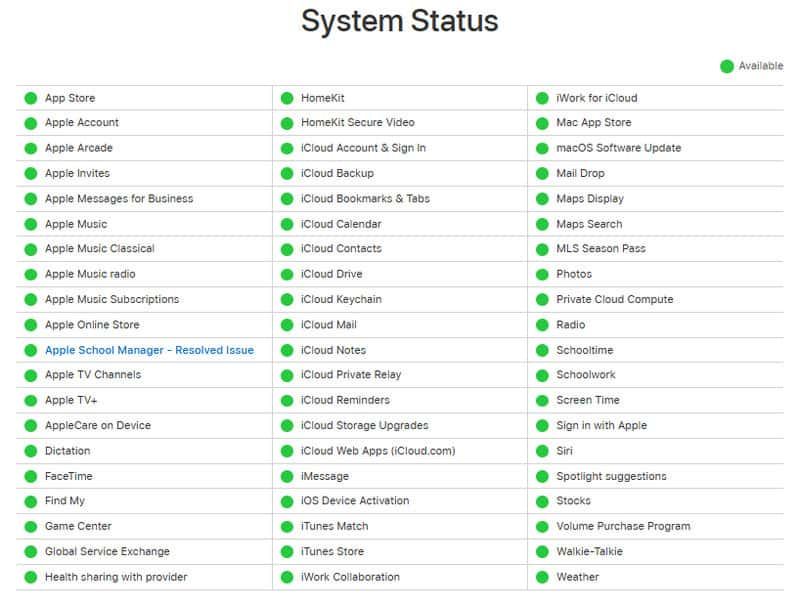
Teil 3. So synchronisieren Sie iMessages ohne iCloud
Da Ihre iCloud-Synchronisierung pausiert ist, bieten wir Ihnen eine Alternative zum Sichern Ihrer Nachrichten: Apeaksoft iPhone Transfer.
Sichern und synchronisieren Sie iMessages ohne iCloud
- Übertragen Sie iPhone-Nachrichten ohne Datenverlust.
- Schließen Sie die Übertragung mit einem Klick ab.
- Übertragen Sie andere iOS-Daten wie Fotos, Musik, Notizen, Kalender usw.
- Kompatibel mit Windows und Mac.
- Sichern Sie Ihre Nachrichten und bewahren Sie sie sicher auf.
Sicherer Download
Sicherer Download

Sehen wir uns an, wie man Nachrichten und andere Daten vom iPhone auf den Computer überträgt.
Schritt 1. Laden Sie die entsprechende Programmversion für Ihren Computer herunter und installieren Sie diese.
Schritt 2. Starten Sie das Programm auf Ihrem Computer. Bereiten Sie ein USB-Kabel vor und verbinden Sie damit Ihr iPhone mit dem Computer. Sobald Sie diesen Bildschirm sehen, ist die Verbindung hergestellt.

Schritt 3. Klicke Messages auf das linke blaue Menü und wählen Sie dann Messages. Wählen Sie einen Teil oder alle Ihrer Nachrichten aus. Klicken Sie auf die obere Desktop-Schaltfläche und wählen Sie ein Format zum Exportieren aus. Wählen Sie dann den Ausgabeordner aus und die Übertragung ist in wenigen Sekunden abgeschlossen.
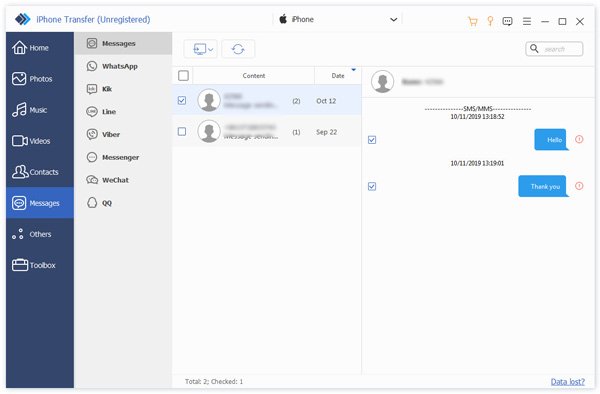
Wir empfehlen Ihnen dringend, Ihre Nachrichten zu sichern, bevor Sie das Problem mit der angehaltenen Synchronisierung beheben. Andernfalls müssen Sie Stellen Sie Ihre iMessages wieder her falls Sie sie versehentlich verlieren.
Fazit
In diesem Artikel erklärten wir Warum wird bei iMessage angezeigt, dass die Synchronisierung angehalten wurde? und wie man es behebt. Sie können Nachrichten in iCloud neu starten, iOS aktualisieren, iCloud-Speicher freigeben und den Modus für niedrigen Batteriestand deaktivieren. Bevor Sie diese Methoden ausprobieren, sichern Sie Ihre Nachrichten schnell auf Ihrem Computer mit Apeaksoft iPhone Transfer damit keine weiteren Fehler auftreten und Ihre Nachrichten verloren gehen.
Ähnliche Artikel
Hier sind fünf Methoden, um gelöschte Nachrichten auf Ihrem iPhone anzuzeigen, wenn Sie versehentlich wichtige Textnachrichten oder iMessages löschen.
Kann ich eine Nachricht auf meinem iPhone zurückziehen? Wie lange müssen Sie eine Nachricht auf einem iPhone zurückziehen? Erfahren Sie, wie Sie das Senden einer Nachricht auf Ihrem iPhone aufheben, damit andere sie nicht sehen können.
Möchten Sie nicht, dass Ihre Freundin bestimmte Nachrichten auf Ihrem iPhone sieht? Lernen Sie hier die 4 Lösungen zum Ausblenden von Nachrichten auf dem iPhone kennen.
Wie kann ich iPhone-Nachrichten mit dem Mac synchronisieren? Mit 3 können Sie schnell und einfach Textnachrichten und iMessages vom iPhone auf das MacBook Air / pro usw. synchronisieren.

